Google Lens es una característica interesante que Googleanunciado para dispositivos Pixel el año pasado. Es una función sofisticada de escaneo de fotos que identifica elementos en sus fotos y proporciona información adicional sobre ellos. La función está destinada a ayudar a identificar edificios importantes o puntos de referencia, pero también, según los informes, funciona con libros y otros objetos para proporcionar información contextual. Google ahora ha puesto la función a disposición de todos los usuarios de Android e iOS.
Google Lens funciona a través del Google oficialAplicación de fotos. Los usuarios de Android probablemente ya tengan esta aplicación en sus dispositivos. Los usuarios de iOS pueden descargarlo de la App Store. La función se implementa por cuenta. Es posible que su aplicación tenga la función, pero si no está disponible para su cuenta, es posible que no la vea.
Google dice que un usuario debe tener "inglés" configurado como el idioma local en su teléfono para poder usar Google Lens, pero eso no garantiza que lo verá.
Google Lens
Actualiza la aplicación Google Photos en tu Androidteléfono o iPhone. Abra la aplicación y seleccione cualquier foto para ver. Si ve el botón Google Lens que se muestra a continuación, significa que Google Lens está disponible en su cuenta. Tóquelo y verá la pantalla de presentación de la función. Toque "Comenzar".

Una vez que habilite Google Lens, toque GoogleEl botón Lente le mostrará una breve animación en su foto que indica que se está escaneando. Una vez que se complete el escaneo, verá qué información relevante Google Lens encontró para su imagen.
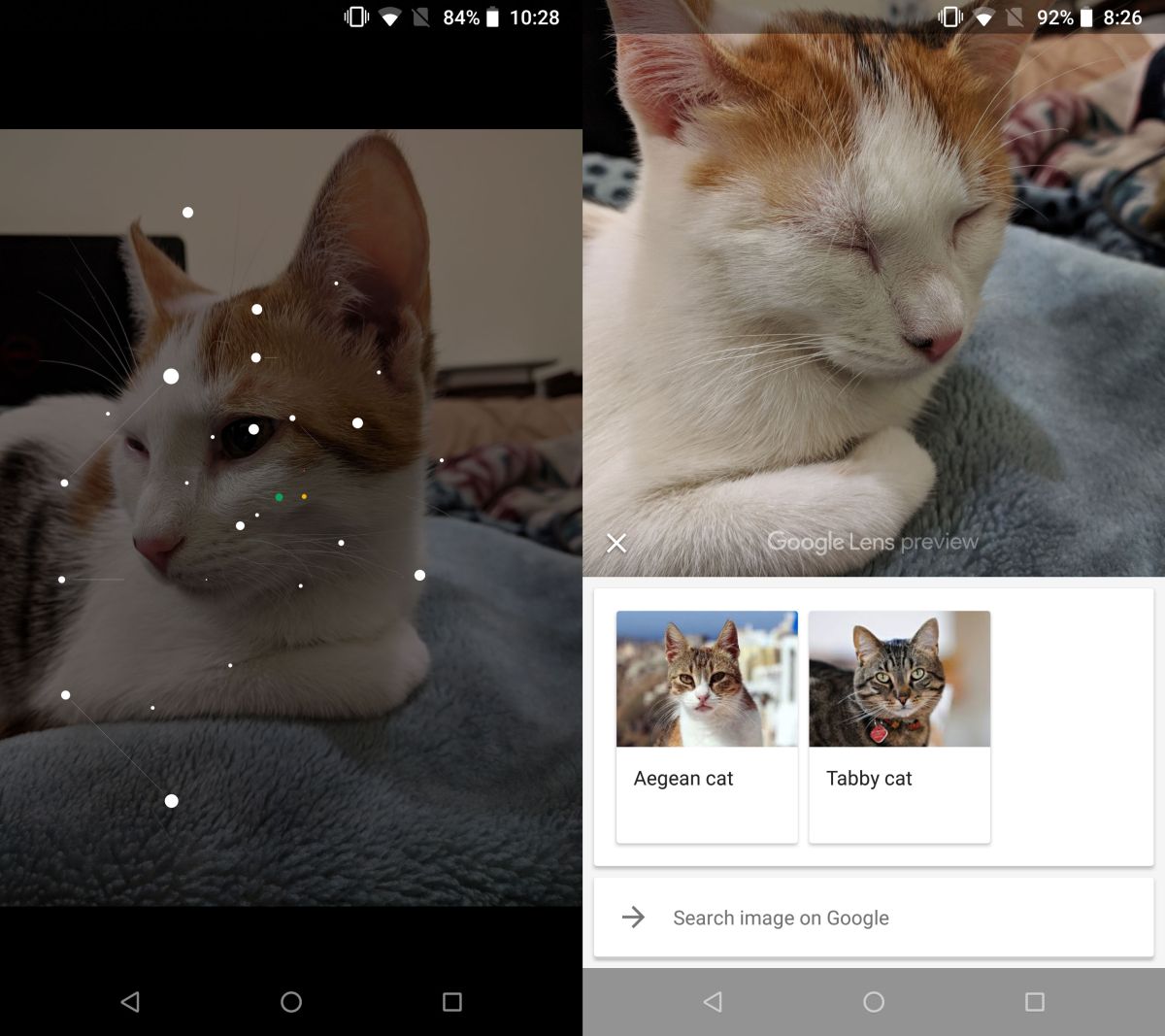
La función no es infalible. De hecho, no pudo encontrar nada en una foto de un libro excepcionalmente popular. Incluso no pudo leer el nombre del autor. Google Lens no parece funcionar bien con el texto y la promesa de que muestre una reseña de un libro no funcionó bien porque no pudo "ver" el objeto muy bien. Comparado con eso, fue capaz de identificar a mi gato, sin importar cuán absurdamente estaba durmiendo en la foto, sin ningún problema.
Forzar Habilitar Google Lens
Si Google Lens no está disponible en su cuenta,hay algunas cosas que puedes intentar. No garantizamos que esto funcione, pero vale la pena intentarlo. Salga de la aplicación Google Photos en su dispositivo, ábrala nuevamente y verifique si la función está habilitada. Salga y vuelva a iniciar sesión con su cuenta de Google en la aplicación Google Photos.
Esta característica está habilitada en una cuenta. Tengo una cuenta donde se niega a aparecer y otra donde se habilitó de inmediato. Ambas cuentas están configuradas en el mismo dispositivo. Espere unos días y la función finalmente se implementará para su cuenta.

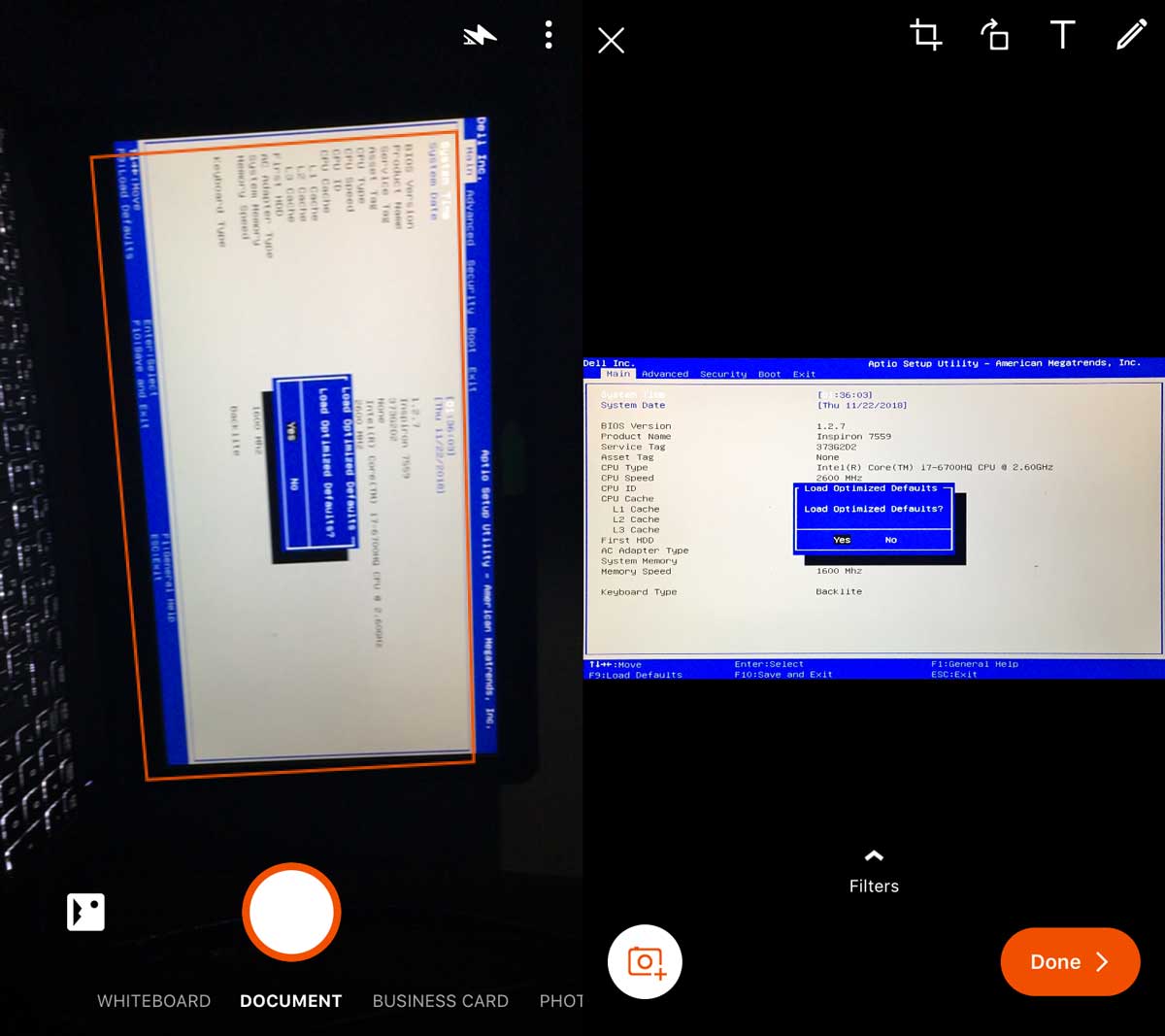











Comentarios